После перехода на операционную систему Windows 11 многие пользователи заметили снижение производительности в играх. Согласно некоторым тестам, эти потери составляют до 25%.
Одна из причин такого снижения производительности – технология VBS, обеспечивающая дополнительную защиту системы от вредоносных программ. В данной статье мы расскажем о том, как отключить VBS на Windows 11 и для чего нужна эта технология.
Что такое VBS/HVCI на Windows 11
VBS или Virtualization-based Security (Безопасность на основе виртуализации) – это функция аппаратной виртуализации, которая создает и изолирует от остальной операционной системы безопасную область в оперативной памяти. Windows может использовать эту изолированную безопасную область памяти для хранения важных для безопасности данных и кода.
Использование изолированной части памяти позволяет защититься от эксплойтов, направленных на преодоление средств защиты. Вредоносное ПО часто атакует на встроенные механизмы безопасности Windows, чтобы вывести их из строя или получить доступ к важным системным ресурсам. Например, вредоносный код может получить доступ к ресурсам уровня ядра, обойдя методы проверки подлинности кода Windows.
Как отключить защитник Windows 11.Как выключить Windows Defender
VBS решает эту проблему, отделяя средства защиты системы от остальной части ОС. Это делает Windows более безопасной, поскольку вредоносные программы не могут обойти встроенную защиту ОС. Одной из таких средств защиты является Hypervisor-Enforced Code Integrity (HVCI).
HVCI использует VBS для выполнения проверки целостности кода. В частности, HVCI проверяет подлинность драйверов и программ режима ядра, чтобы убедиться, что они получены из надежных источников. Таким образом, HVCI гарантирует, что в память загружается только доверенный код.
Как проверить включен ли VBS
Вы можете проверить включен ли VBS на вашем компьютере с Windows 11. Для этого нужно открыть окно « Выполнить » ( Win-R ) или меню « Пуск » и ввести команду « msinfo32 ».
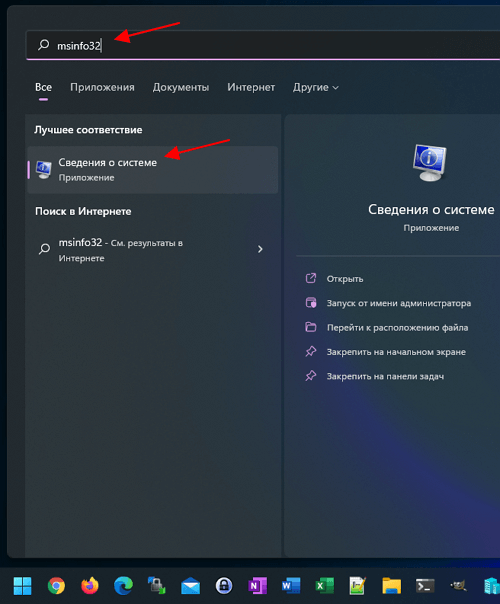
В результате откроется окно « Сведения о системе ».
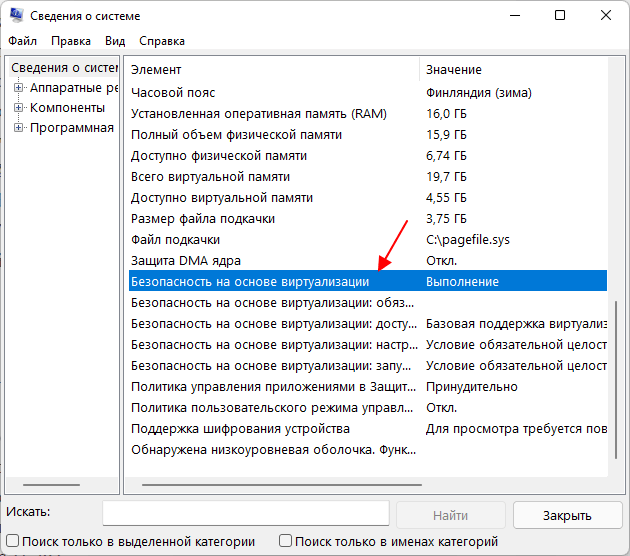
Здесь в самом низу окна будет пункт « Безопасность на основе виртуализации ». Если в нем указано « Выполнение », значит VBS включен.
Как отключить VBS через настройки
Самый простой способ отключить VBS на Windows 11 – это воспользоваться стандартными настройками Windows 11. Для этого откройте меню « Пуск », введите в поиск фразу « Изоляция ядра » или « Core isolation » и откройте найденную программу.
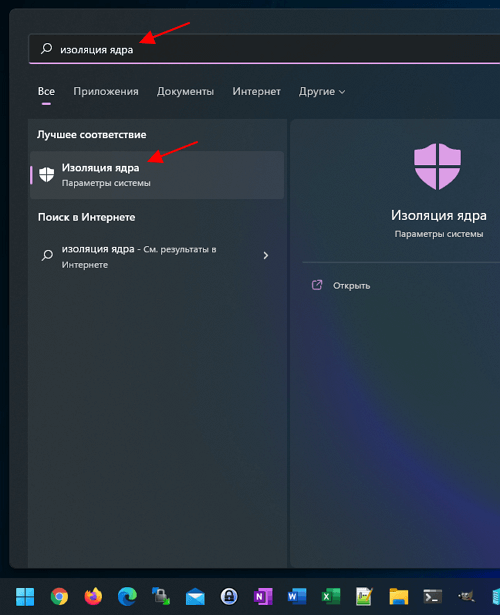
В результате откроется окно « Безопасность Windows ». Здесь нужно отключить функцию « Изоляция ядра — Целостность памяти ».
Как отключить Microsoft Defender в Windows 11 ️
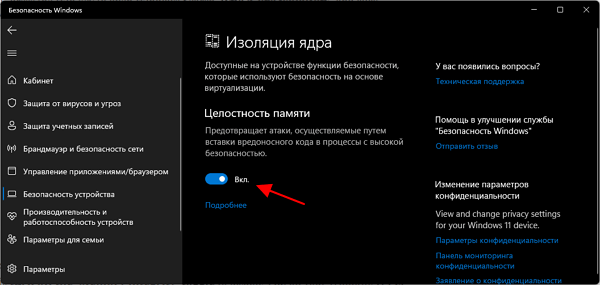
После этого нужно перезагрузить компьютер, чтобы настройки применились.
Как отключить VBS через реестр
Также вы можете отключить VBS через реестр Windows 11. Для этого нужно открыть окно « Выполнить » ( Win-R ) или меню « Пуск », ввести команду « regedit » и открыть редактор реестра.
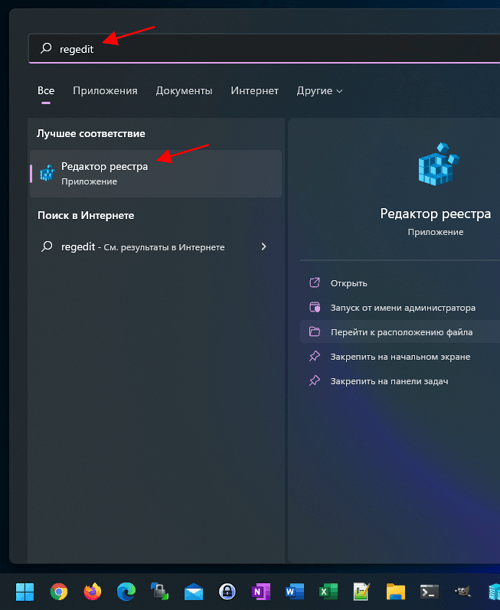
В редакторе реестра нужно перейти в следующий раздел настроек:
HKEY_LOCAL_MACHINESYSTEMCurrentControlSetControlDeviceGuard
И создать там DWORD параметр с названием « EnableVirtualizationBasedSecurity ».
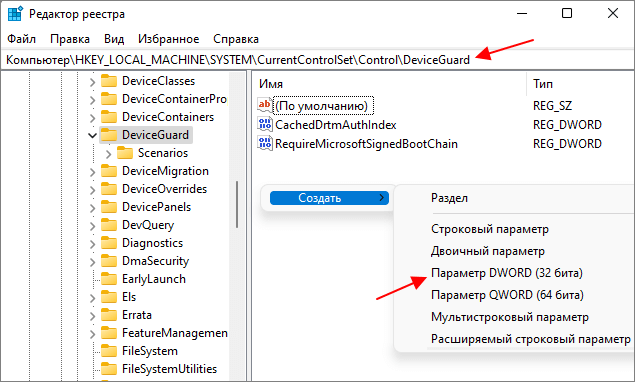
Дальше нужно открыть параметр « EnableVirtualizationBasedSecurity » и присвоить ему значение « 0 ».
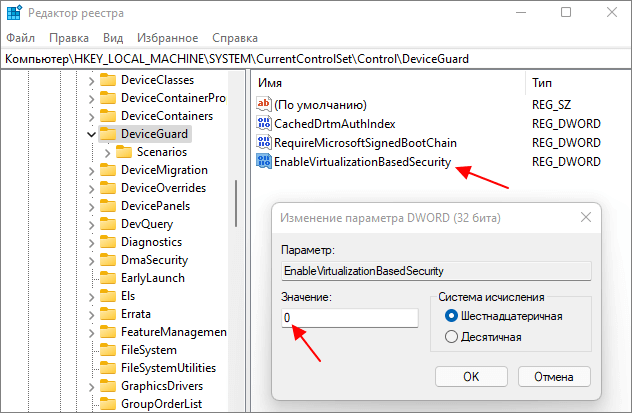
После этого нужно перезагрузить компьютер, чтобы настройки применились.
Как отключить VBS через политики
Если у вас Pro-версия Windows 11, то вы можете отключить VBS через локальные групповые политики. Для этого нужно открыть окно « Выполнить » ( Win-R ) или меню « Пуск », ввести команду « gpedit.msc » и открыть « Редактор локальных групповых политик ».
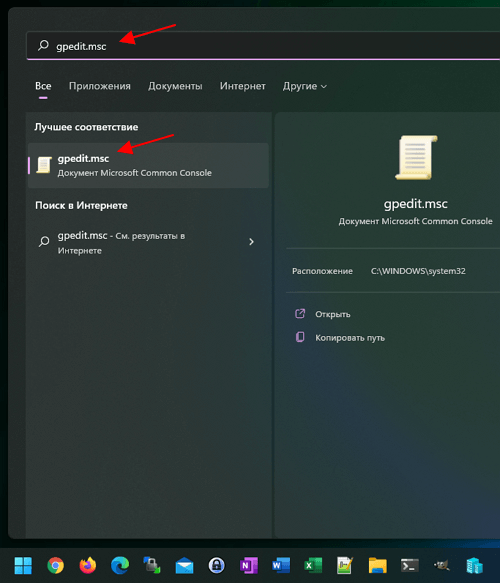
В окне редактора нужно найти следующий раздел: Политика «Локальный компьютер» — Конфигурация компьютера – Административные шаблоны – Система – Device Guard .
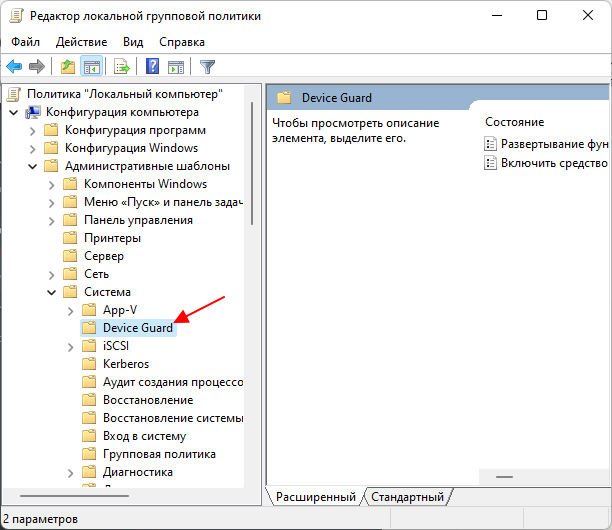
Здесь нужно открыть параметр « Включить средство обеспечения безопасности на основе виртуализации ».
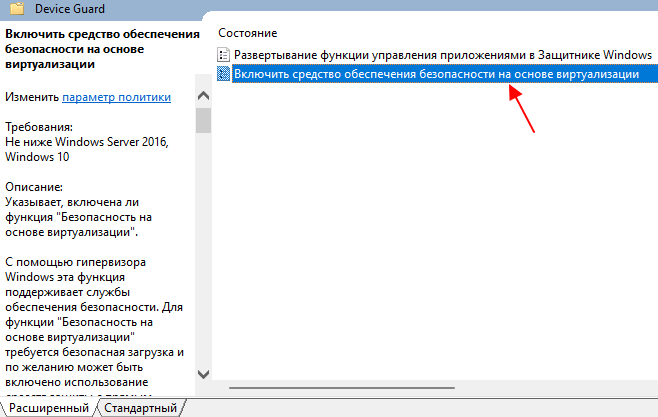
И перевести его в положение « Отключено ».

После этого нужно перезагрузить компьютер, чтобы настройки применились.
- Как установить Windows 7 или 10 на виртуальную машину
- Как установить Linux на Windows 10 с помощью WSL
- Как включить и пользоваться Песочницей в Windows 11 или Windows 10
Источник: comp-security.net
Как отключить брандмауэр Защитника Windows 11

Инструкция по отключению и включению штатного брандмауэра Microsoft Defender Windows 11.
Как отключить брандмауэр в параметрах безопасности Windows 11
Кликните правой кнопкой мыши по «Пуску» (значку Windows) на Панели задач. Выберите «Параметры» из меню.

Перейдите в раздел «Конфиденциальность и безопасность». Кликните по плитке «Безопасность Windows».

Выберите пункт «Брандмауэр и защита сети» из списка «Области защиты».

Откроется новое окно. В данном окне выберите «Общедоступная сеть». Типичное состояние по умолчанию: «Брандмауэр включен».

Под надписью «Брандмауэр Windows Defender» расположен ползунок. Когда брандмауэр активен, круглый белый указатель ползунка смещен вправо, а область под ним синего цвета. Справа от ползунка отображена подсказка о том, что инструмент включен — «Вкл.»

Кликните мышью в левой части синей овальной области под ползунком. Станет белой, а круглый указатель черным. Справа появится надпись «Откл.» Выше показано сообщение о том, межсетевой экран отключен, а устройство может стать уязвимым.

Отключаем брандмауэр Windows 11 в Панели управления
«Панель управления» — классическая утилита настройки Windows. Microsoft заменила данный инструмент на «Параметры». Но и сегодня многим опытным пользователям удобнее настраивать ОС в Панели управления, чем в Параметрах. Читайте разные способы открыть Панель управления в «Блоге системного администратора»:

Как открыть Панель управления Windows 11
15 ноября 2021
Самый простой — через диалоговое окно «Выполнить»:

- Нажмите Win + R на клавиатуре.
- Напечатайте control.exe в поле ввода после надписи «Открыть:»
- Нажмите клавишу Enter.
Выберите пункт «Крупные значки» из списка «Просмотр», который находится в правой верхней части окна панели. Кликните по значку «Брандмауэр Защитника Windows 11» (пиктограмма «Земной шар и кирпичная стена»).

Выберите «Включение и отключение брандмауэра Защитника Windows» в левой панели окна.

Выберите пункт «Отключить брандмауэр Защитника Windows (не рекомендуется)» отдельно для частной и общественной сети.

Как отключить брандмауэр в редакторе реестра Windows 11
Используйте редактор реестра для отключения брандмауэра Microsoft Defender ОС Windows 11. Нажмите Win + R на кливиатуре. Введите regedit и кликните по кнопке «OK». Откройте ветку реестра:
Кликните по Microsoft в левой панели. Выберите «Создать» > «Раздел». Назовите новый раздел WindowsFirewall.

Создайте в данном подразделе параметры DWORD:

- EnableNotifications
- EnableFirewal
Присвойте каждому из двух параметров значение 0. Кликайте «OK» в нижней части окна после ввода значения параметра.

Если брандмауэр дезактивирован через редактор реестра, активировать через Параметры или Панель управления нельзя. При такой попытке будет отображено одно из двух сообщений:
- Для обеспечения безопасности управление некоторыми параметрами осуществляет системный администратор
- Этим параметром управляет ваш администратор
Второй способ дезактивировать брандмауэр Windows 11 в редакторе реестра состоит в отключении соответствующего сервиса (службы). Открываем в левой панели редактора раздел:
В правой панели дважды кликаем по параметру Start.

Присваиваем данному параметру значение 4 и кликаем кнопку «ОК».

После внесения изменений в реестр Windows 11 закройте редактор реестра. Затем перезагрузите ноутбук или настольный ПК.
Не забудьте подписаться на наш Дзен
Отключаем брандмауэр Microsoft Defender в редакторе локальной групповой политики
Пользователям Windows 11 Pro или Enterprise доступен продвинутый инструмент — редактор локальной групповой политики (gpedit). Чтобы открыть данную утилиту:

- Клавиатурным сочетанием Win + R откройте окно «Выполнить».
- Введите gpedit.msc в поле «Открыть:».
- Кликните по «ОК» в нижней части окна.
Если надо отключить брандмауэр Windows 11 для частной или общественной сети, в левой панели окна редактора локальной групповой политики перейдите по пути: Конфигурация компьютера > Административные шаблоны > Сеть > Сетевые подключения > Брандмауэр защитника Windows > Стандартный профиль. Для отключения брандмауэра для сети домена выберите раздел «Профиль домена» вместо «Стандартный профиль».

Кликните дважды по параметру «Брандмауэр Защитника Windows: Защита всех сетевых подключений» в правой панели.

Выберите «Отключено» в левой верхней части окна. Нажмите расположенную внизу кнопку «Применить», затем — «ОК».

Закройте редактор и перезагрузите компьютер, чтобы изменения вступили в силу.
Отключение брандмауэра Windows 11 в Командной строке
Кликните по кнопке поиска на панели задач (значок-«лупа»). Введите cmd в поле поиска. Нажмите Enter. В левой панели окна будет отображено приложение «Командная строка». Кликните по «Запуск от имени администратора» в правой панели.

netsh advfirewall set allprofiles state off
Нажмите Enter на клавиатуре.
После появления сообщения «OK» убедитесь, что брандмауэр Windows 11 отключен. Вернитесь в «Параметры». Перейдите по пути: «Конфиденциальность и безопасность» > «Безопасность Windows» > «Брандмауэр и защита сети». Сообщения «Брандмауэр отключен» говорят о том, что команда сработала.

Как включить брандмауэр Windows 11
После того как Защитник Windows 11 был дезактивирован, утилита может быть легко включена вновь.
Включение брандмауэра в Параметрах Windows
Откройте «Параметры» Windows 11 — кликните правой кнопкой мыши на «Пуске» и выберите «Параметры» из меню. Перейдите по пути: «Конфиденциальность и безопасность» > «Безопасность Windows» > «Брандмауэр и защита сети». Выберите «Общедоступная сеть».

Кликните в правой части овальной области под надписью «Брандмауэр Windows Defender». Данная область поменяет цвет с белого на синий. Черный указатель станет белым. Надпись справа сменится с «Откл.» на «Вкл.»

Активация брандмауэра в Панели управления Windows 11
Альтернатива новым Параметрам — классическая Панель управления Windows. Одновременно нажимаем клавиши Win + R. Вводим control.exe и кликаем «OK». Переходим в категорию «Брандмауэр Защитника Windows 11». Слева выбираем «Включение и отключение брандмауэра Защитника Windows».
Выбираем «Включить брандмауэр Защитника Windows» дважды: в «Параметрах частной сети» и «Параметрах общественной сети». Кликаем «ОК» в нижней части окна.

Включаем брандмауэр Windows 11 в командной строке
Открываем «Командную строку» от имени администратора. Кликаем по значку поиска («лупе») на Панели задач. Ищем cmd и выбираем для приложения «Командная строка» опцию «Запуск от имени администратора».

netsh advfirewall set allprofiles state on

Нажимаем клавишу Enter, чтобы применить команду.
Безопасно ли отключать брандмауэр Windows 11?
Отключение брандмауэра Защитника Windows не относится к желательным действиям. Повышает уязвимость компьютера. С другой стороны — порой помогает справиться с проблемами программ, которым нужен доступ к интернету. Перед отключением следует учесть — брандмауэр Microsoft Defender довольно эффективно защищает ваш компьютер с Windows 11 от внешних угроз. Не создает значительной нагрузки на аппаратные ресурсы ПК.
Крайне нежелательно оставлять компьютер вообще без защиты. Отключение интегрированного в Windows брандмауэра относительно безопасно лишь в том случае, когда на вашем ноутбуке или настольном ПК установлен и работает надежный сторонний брандмауэр. Если альтернативный брандмауэр в Windows 11 отсутствует — ваше устройство открыто для потенциальных внешних атак. Отключайте брандмауэр Защитника Windows только, если у вас работает другой брандмауэр. Не отключайте, если это ваш единственный брандмауэр и у вас нет очень веской причины для дезактивации защиты компьютера.
Microsoft позаботилась о том, чтобы предотвратить атаки и проникновение вредоносного ПО в Windows 11. Поэтому, оптимальное решение — оставлять защиту включенной. К сожалению, порой функционал безопасности ОС становится препятствием для пользователя. В таком случае приходится действовать на собственный страх и риск.
Ведь опции безопасности порой мешают корректной работе программного и аппаратного обеспечения. Помехой в ряде случаев становится не только брандмауэр, но и проверка цифровой подписи драйвера. Читайте как отключить:
Отключаем проверку цифровой подписи драйвера в Windows 11
14 августа 2022
Какой брандмауэр для Windows вы считаете лучшим? Напишите в комментариях.
Источник: poznyaev.ru
Нужно ли отключать антивирусное ПО перед установкой Windows 11

Антивирус необходим в системе Windows. Вы можете выбирать из множества различных антивирусных приложений. Они работают на вашем рабочем столе, как и любое другое приложение, но имеют гораздо более высокие права чтения / записи, чем любое другое приложение. По сути, они контролируют то, что может и не может работать в вашей системе.

Отключите антивирусное ПО перед установкой Windows 11
Если вы устанавливаете Windows 11 и вам интересно, вызовет ли ваш антивирус проблемы, самый простой способ выяснить это — начать обновление. В идеале, если у антивируса есть проблемы с обновлением, он заблокирует его при попытке запустить. Вы можете занести процесс в белый список или отключить антивирус перед обновлением.
Однако в некоторых случаях обновление может начаться и завершиться ошибкой на более позднем этапе. Он может выйти из строя только с кодом ошибки и непонятным признаком того, что антивирус заблокировал его. Обычно сложнее определить, прерывается ли процесс обновления на середине. В этом случае вы можете попробовать следующее.
Как исправить проблемы со звуком Bluetooth в Windows 10
Посетите страницу продукта и форумы Антивируса.
Всегда лучше сделать это до того, как вы начнете процесс обновления. Посетите страницу продукта, чтобы узнать, какой антивирус вы используете. Проверьте, есть ли обновления для Windows 11. Хороший антивирус внесет ОС и ее файлы в белый список. Если есть проблема или процесс, который позволяет вам беспрепятственно перейти на Windows 11 при сохранении работы антивируса, страница продукта или форумы должны сообщить вам об этом.
В этой заметке проверьте, не возникают ли у других пользователей проблемы с обновлением до Windows 11 с запущенным антивирусом. Если это так, лучше отключить его во время обновления.
(ИСПРАВЛЕНО) Проводник Windows аварийно завершает работу при щелчке правой кнопкой мыши.

Включить Защитник Windows
Вы можете временно отключить антивирус и вместо этого включить Защитник Windows. Возможно, в процессе обновления до Windows 11 система, на которой не запущен Защитник Windows, будет считаться небезопасной. Защитник Windows не блокирует обновление, и это достаточно хороший антивирус. Отключите сторонний антивирус в пользу Защитника Windows. После завершения обновления вы можете вернуться к использованию предпочитаемого инструмента.

Чистая установка Windows 11
Если вы планируете чистую установку Windows 11, антивирус, установленный в вашей системе в текущей ОС, какой бы ОС она ни была, не имеет значения. Антивирус не будет работать, когда вы начнете чистую установку, и поэтому он не может прервать процесс установки.
Антивирус против защиты диска
Вы должны знать, что есть разница между антивирусной защитой и защитой диска. Антивирус — это приложение, которое запускается в такой операционной системе, как Windows 10. Чтобы оно работало, в нем должна быть запущена среда, то есть Windows 10.
Как пакетно обрезать изображения в Windows 10
Защита диска — это защита, применяемая к диску в виде шифрования. К диску, когда-то зашифрованному или защищенному паролем, невозможно получить доступ, если не указан пароль или он не расшифрован. Защита диска не зависит от наличия ОС для работы. Возможно, вы применили защиту диска через настольную ОС, но она будет работать и за ее пределами.
Если вы обновляетесь до Windows 11, и он не может получить доступ или записать на диск, возможно, вы применили на нем какую-то защиту, которую вам нужно сначала удалить.
Заключение
До сих пор обновления до Windows 11 проходили гладко. Их по-прежнему мало, и многие пользователи предпочитают использовать Windows 10, которая теперь значительно более стабильна. Тем не менее, ваш антивирус по-прежнему не должен доставить вам проблем. Если установка не удалась, проверьте журналы и ошибки, которые могут рассказать вам, почему она не удалась.
Источник: toadmin.ru